Have you ever watched a documentary or a news report where the faces of individuals were obscured? C'est une technique courante utilisée pour protéger la vie privée, éviter les problèmes juridiques ou simplement améliorer l'esthétique générale d'une vidéo. Il s'agit d'un outil subtil, mais puissant qui peut influencer la manière dont les spectateurs perçoivent votre contenu et interagissent avec lui.

Bien qu'il existe de nombreux outils pour flouter les visages, Final Cut Pro (FCPX) se distingue comme un choix populaire pour les éditeurs et créateurs vidéo qui ont besoin d'outils de niveau professionnel pour leurs projets de floutage de visages. Dans cet article, vous apprendrez comment flouter les visages dans Final Cut Pro, incluant des instructions étape par étape et des conseils pour obtenir des résultats de qualité professionnelle.
Dans cet article
Partie 1 : Comment flouter les visages à l'aide d'effets de flou dans Final Cut Pro
Différents types de flou peuvent être utilisés dans différentes situations pour obtenir différents résultats. Final Cut Pro possède plusieurs options de flou parmi lesquelles vous pouvez choisir : flou gaussien, flou radial, flou directionnel et flou de zoom. Here’s how each effect functions:
- Le flou Gaussien crée un effet lisse et naturel.
- Le flou Directionnel, tel que son nom l'indique, crée un effet directionnel et est souvent utilisé pour flouter un mouvement ou pour créer une impression de vitesse.
- Le flou Zoom, quant à lui, donne un effet de zoom ou de rotation.
Suivez ces étapes pour créer des flous faciaux dans Final Cut Pro.
Étape 1 : Téléchargez votre vidéo dans la Timeline. Accédez à Effets > Flou. Vous remarquerez un panel de différents types de flou.
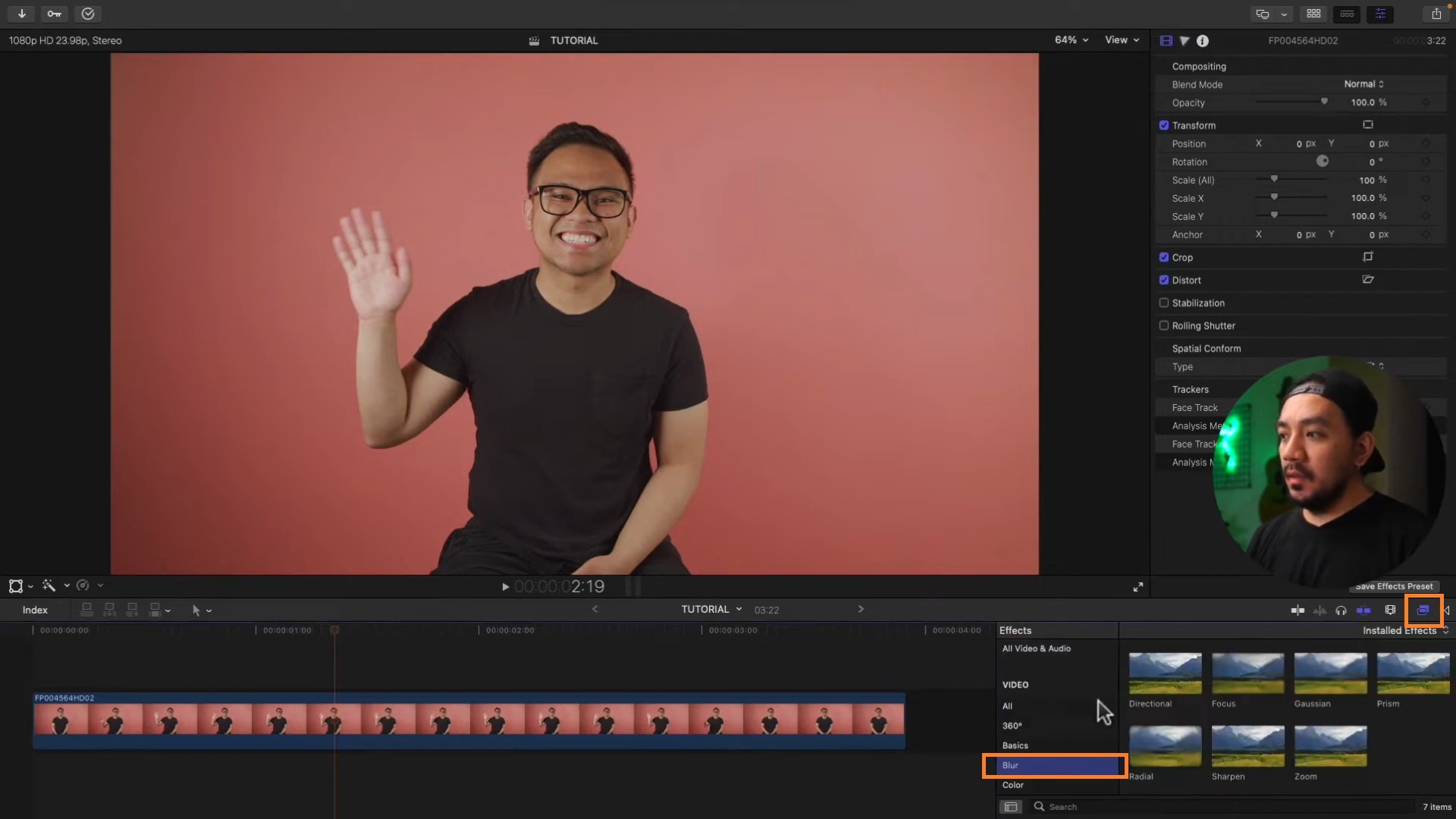
Étape 2 : Cliquez sur le type de flou sélectionné et faites-le glisser sur le visage que vous souhaitez flouter dans la vidéo. Il devrait ressembler à ceci. Pour ajuster la forme du flou, cliquez sur Forme et déplacez les points d'ancrage pour qu'ils s'adaptent au visage.
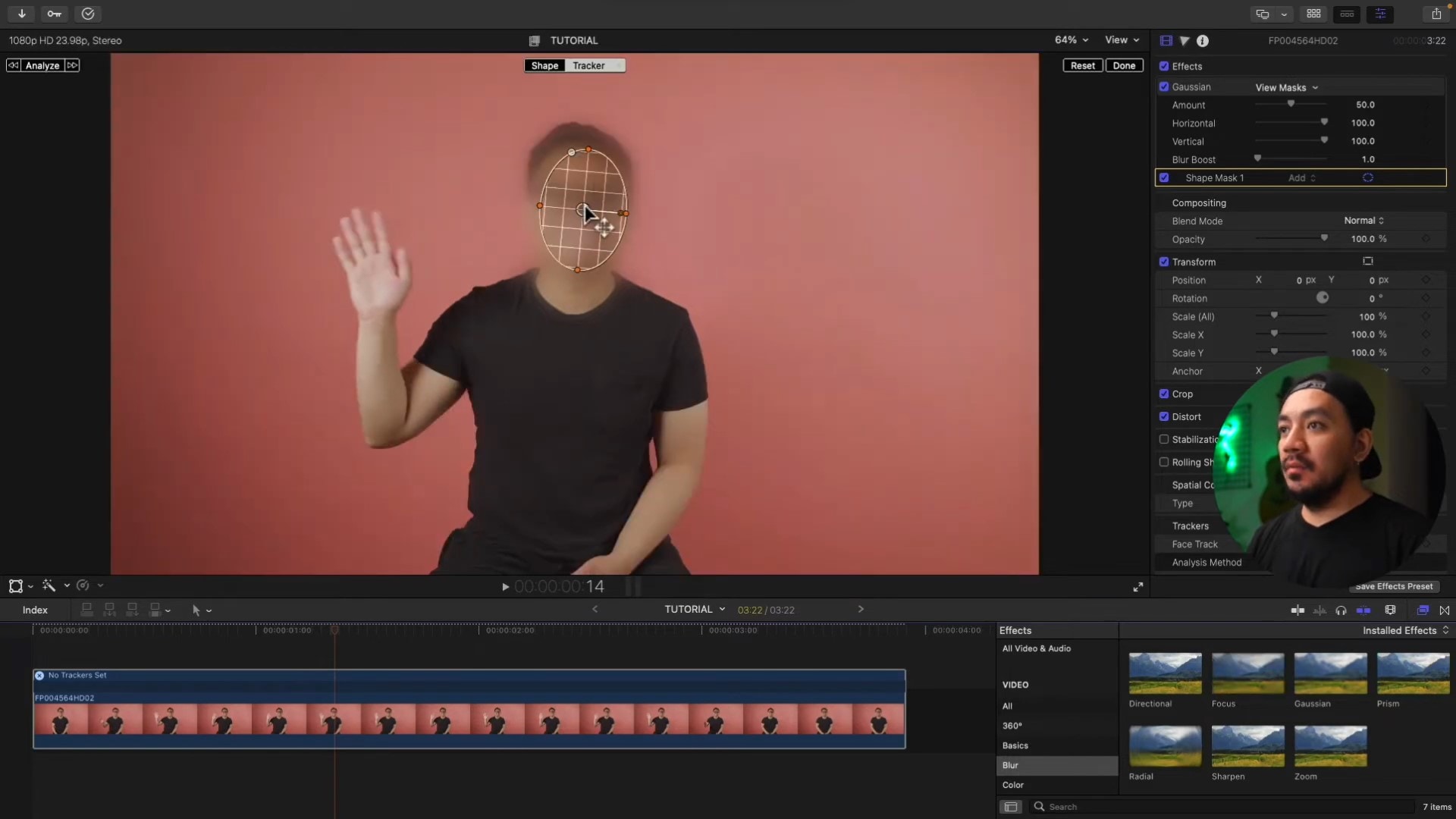
Étape 3 : cliquez sur Analyser et attendez que Final Cut Pro analyse le visage sélectionné.
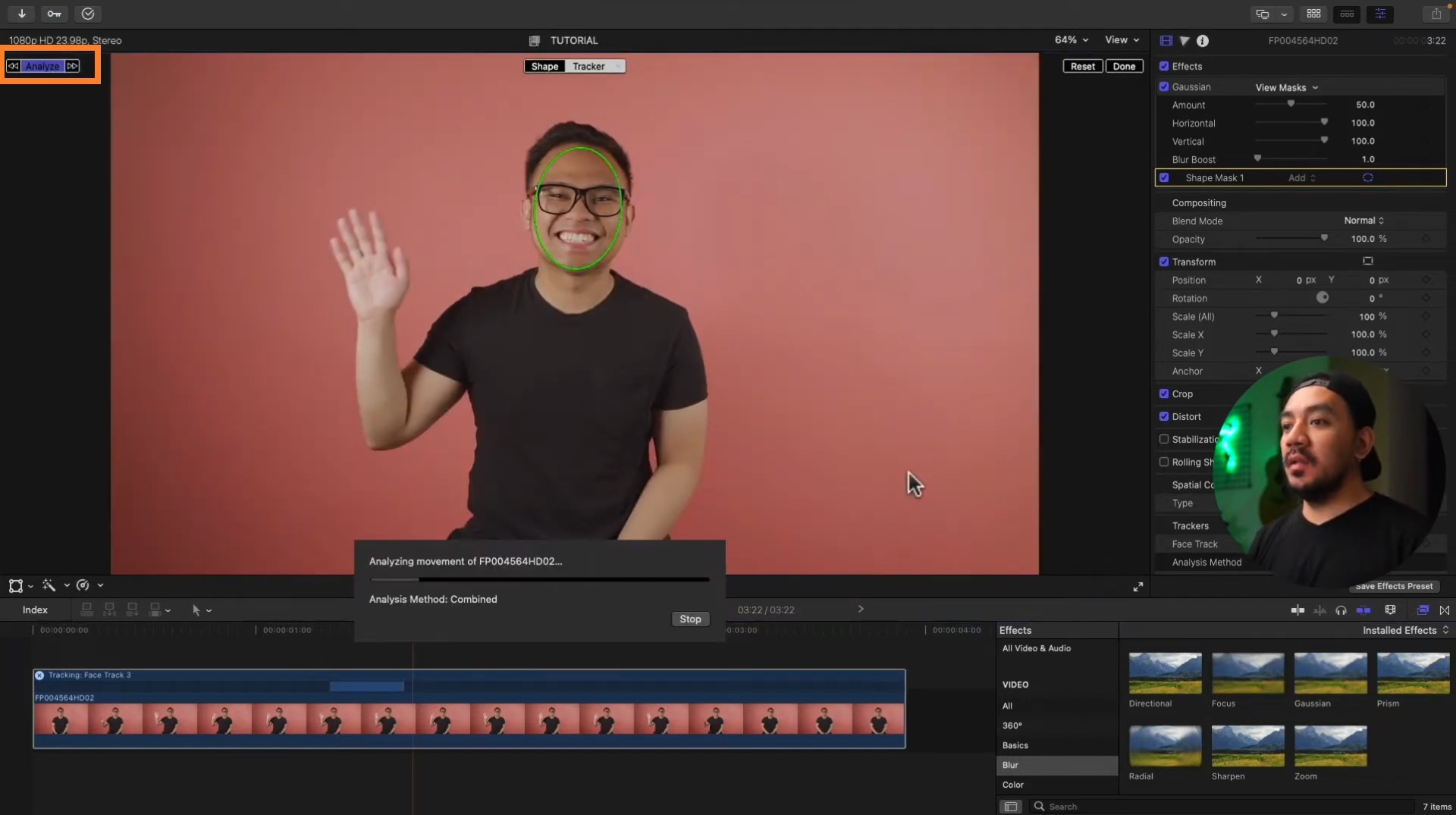
Vous pouvez modifier les types de flou, changer les formes de flou et ajuster l'intensité du flou dans le panneau de l'éditeur situé à votre droite.
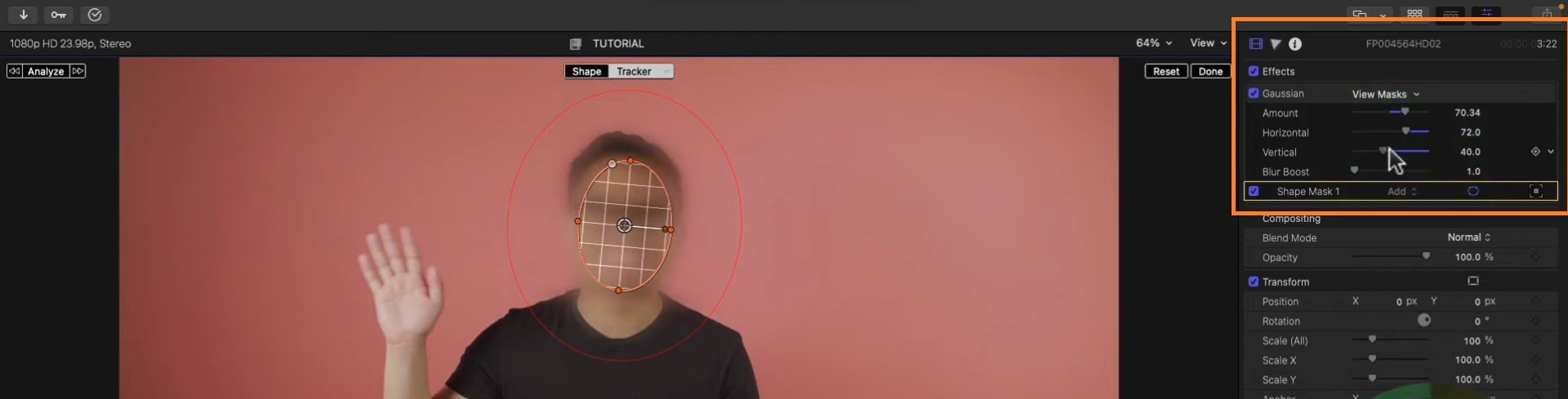
Cliquez sur Terminé et vous êtes prêt à partir !
Pour pixelliser un visage dans Final Cut Pro, il suffit de sélectionner Pixeliser dans l'onglet Effets. Suivez par la suite la même procédure que pour un effet de flou classique.
Partie 2 : Flouter les visages avec Filmora : une alternative rapide à Final Cut Pro
Tandis que Final Cut Pro est un outil simple et idéal pour ajouter du flou aux visages dans les vidéos, Wondershare Filmora offre une alternative rapide qui s'appuie sur l'intelligence artificielle pour détecter et flouter automatiquement les visages dans vos vidéos, vous faisant ainsi gagner du temps et de l'énergie.
La Mosaïque Faciale IA de Filmora est précise, identifie avec exactitude les visages et applique des effets de flou avec une intervention manuelle minimale.
Suivez ces étapes pour ajouter un flou de visage aux vidéos en utilisant Filmora.
Étape 1 : Une fois Filmora ouvert, cliquez sur Plus pour accéder à la boîte à outils.

Étape 2 : Cliquez sur Mosaïque Faciale IA, et importez la vidéo de votre choix.

Filmora analysera la vidéo et ajoutera automatiquement une mosaïque à chaque visage de la vidéo.

Pour ajouter la fonction de mosaïque à d'autres parties de l'écran, à l'exception des visages, ouvrez Inverser.

Pour supprimer le flou d'un visage, il suffit de Désélectionner le visage.

Pour ajuster l'effet de flou, réglez l'Intensité du flou, la Plume et l'Opacité dans le panneau des propriétés.

Bonus : Filmora vs Final Cut Pro : Quel est le meilleur effet de flou ?
La fonction de flou facial de Final Cut Pro (fcpx) est très efficace, au même titre que celle de Filmora. Toutefois, ils répondent à des flux de travail différents et sont utilisés dans des contextes légèrement différents.
Décortiquons le fonctionnement de ces deux outils pour vous aider à choisir celui qui vous convient le mieux et qui répond le mieux à vos besoins.
1. Facilité d'utilisation
- Filmora: La Mosaïque Faciale IA de Filmora est simple. Il détecte et floute automatiquement les visages en quelques clics. Il est ainsi parfait pour les débutants ou quiconque souhaitant flouter rapidement des visages dans leurs vidéos sans perdre de temps à masquer manuellement ou à ajuster les paramètres.
- Final Cut Pro : Final Cut Pro vous donne plus de contrôle, mais demande un peu plus d'efforts. Vous aurez besoin d'appliquer des effets de flou et d'ajuster les formes de flou et le suivi des visages pour assurer un masquage correct. Il s'agit d'un processus un peu plus pratique.

2. Temps et efficacité
- Filmora : Si la vitesse est ce dont vous avez besoin, Filmora l'emporte haut la main. Le processus de flou alimenté par l'IA est presque instantané et facile à maîtriser. Elle est idéale pour les YouTubers, les vloggers ou les monteurs occasionnels qui ont besoin de faire leur travail sans se prendre la tête.
- Final Cut Pro : Par rapport à Filmora, Final Cut Pro est plus chronophage, surtout quand vous travaillez sur des montages complexes avec plusieurs visages ou quand les sujets sont en mouvement. Mais la compensation est le degré élevé de précision.
3. Qualité de la Sortie
- Filmora : Filmora offre un bon flou, propre, qui fonctionne bien pour le contenu quotidien. Il est spécialement adapté pour flouter rapidement les visages dans les vidéos de tous les jours. Cependant, pour les projets très professionnels, le flou peut sembler moins raffiné que dans Final Cut Pro.
- Final Cut Pro : Si vous êtes à la recherche de résultats de qualité radiodiffusion, Final Cut Pro est l'outil qu'il vous faut. Les effets de flou sont plus fluides, plus personnalisables et peuvent être intégrés de manière transparente dans des projets vidéo haut de gamme.

Filmora vs Final Cut Pro : Tableau de comparaison des effets de flou
| Critère | Filmora | Final Cut Pro |
| Facilité d'utilisation | Détection rapide et automatique des visages | Manuel, nécessite une distance plus claire ou plus proche pour la détection des visages |
| Efficacité temporelle | Rapide, idéal pour les modifications rapides | Plus lent mais précis |
| Qualité de Sortie | Haute qualité, idéale pour les vidéos occasionnelles | Haute qualité, flou professionnel |
| Idéal pour | Débutants, monteurs occasionnels, professionnels à la recherche d'une solution rapide | Monteurs professionnels, projets avancés |
- Blur faces in videos with extensive tools and dynamic interface.
- Vastes effets vidéo/audio et actifs créatifs.
- Puissante IA pour créer du contenu sans effort.
- Intuitif, professionnel, mais facile à utiliser pour les débutants.
- Fonctionne sur Mac, Windows, iOS et Android.

Conclusion
Il est très simple d'utiliser l'outil de floutage des visages de Final Cut Pro pour flouter les visages dans les vidéos et cela ne prend que quelques étapes. Cependant, le processus est encore bien plus simple avec Filmora.
Au final, il s'agit de savoir ce dont vous avez besoin pour votre projet spécifique. Final Cut Pro est l'outil qu'il vous faut si le contrôle et la précision sont vos priorités. Mais si vous êtes en quête de rapidité et de simplicité, la Mosaïque Faciale IA de Filmora est une option fantastique.



